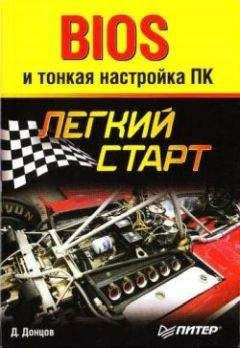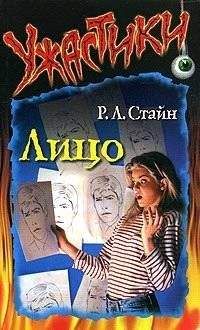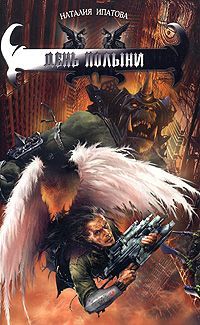Дмитрий Донцов - Установка и настройка Windows XP. Легкий старт
• При установке Windows XP на старый компьютер узнайте, доступно ли обновление для BIOS. Если нет, то необходимо отказаться от установки.
После этого вставьте установочный компакт-диск в привод. Мастер автозагрузки предложит вам выбор: установить Windows XP или проверить систему на совместимость (рис. 2.1).
Рис. 2.1. Начало установки Windows XP.
Примечание.
В настоящее время существует множество компакт-дисков с различными вариантами установки Windows XP Home Edition и Professional. С некоторых компакт-дисков запускается программа установки, в которой нужно нажать одну кнопку – и все операции по форматированию, установке обновлений, проверке комплектующих компьютера на совместимость с операционной системой, предварительной настройке, выбору файловой системы (только FAT32) выполнятся в автоматическом режиме.
После инсталляции нужно настроить время и установить недостающие драйверы – и компьютер готов к работе. Но несмотря на все это, настоятельно рекомендую вам внимательно прочитать данную книгу, так как в большинстве случаев вам придется самим выбирать последовательность действий (рис. 2.1). И если вдруг произойдет сбой во время установки, то вы будете знать, что делать.
Итак, в представленном на рис. 2.1 окне выберите пункт Проверка совместимости системы. Windows XP поддерживает довольно обширный набор аппаратуры, однако не лишним будет перед установкой обследовать аппаратное обеспечение вашего компьютера. После проверки вы увидите на экране всю правду о вашем компьютере.
Если проверка прошла успешно, то можно устанавливать операционную систему. Но может случиться так, что процессор, видеокарта или модем безнадежно устарели или на установочном компакт-диске для них просто не нашлось подходящих драйверов.
Если проверяющей программе не понравился процессор, видеокарта или какое-нибудь другое жизненно важное для вашего компьютера устройство, то следует отказаться от установки Windows XP. Правда, программа может предложить подключиться к Интернету и укажет путь на сайт производителя, где, возможно, находятся новые драйверы. Я, конечно, не знаю, насколько надежна ваша телефонная линия и устойчиво интернет-соединение – так что смотрите сами. В общем, если в процессе установки произойдет какой-либо сбой, что крайне нежелательно, то можно продолжить установку и после отключения питания компьютера (например, на следующий день или через неделю). Однако есть небольшая вероятность, что ваш компьютер вообще не запустится.
Если проверяющей программе не понравился ваш модем, принтер или какое-нибудь другое не самое необходимое устройство (конечно, эти устройства важны, но без них компьютер вполне может работать, а вот, например, без процессора – нет), то можете выполнить одно из следующих действий:
• прервать установку;
• продолжить установку, подключившись к Интернету для скачивания драйверов и обновлений;
• продолжить установку, отказавшись от подключения к Интернету.
Драйверы можно установить позже самостоятельно (см. разд. «Установка драйверов видеокарты»).
Следующим этапом установки является выбор файловой системы. О файловой системе я рассказывал выше, так как на момент установки вы должны четко представлять, в FAT32 или NTFS вы будете форматировать жесткий диск.
Установка Windows XP как обновления
Вы можете и не форматировать винчестер, а установить Windows XP как обновление Windows 98, 98SE, Me, NT или 2000. Но помните, что на жестком диске останется много «мусора» от старых и удаленных программ, а также, скорее всего, сохранятся некоторые ошибки установленной ранее операционной системы, появится много дублирующих файлов, занимающих дисковое пространство. В то же время не стоит забывать, что обновление операционной системы – это самый безопасный способ установить новую версию Windows.
И если вы этим увлекательным делом занимаетесь впервые, то выбирайте именно обновление.
Кроме того, если у вас достаточно свободного места на жестком диске и Windows XP не имеет Service Pack 2 (SP2), то после обновления операционной системы в случае неудачи вы сможете удалить Windows XP и вернуться к исходной операционной системе, из которой производилось обновление. Будет сохранено большинство программ, установленных до обновления Windows.
Если обновление было выполнено из Windows 98, 98SE или Me, то отмену можно выполнить и при наличии второго пакета обновлений (SP2).
Для удаления Windows XP выполните следующие действия.
1. Начните перезагрузку компьютера. В процессе загрузки нажимайте и отпускайте клавишу F8. Это позволит загрузить операционную систему в безопасном режиме – будут загружены не все драйверы.
2. Войдите в систему, воспользовавшись учетной записью администратора. В Windows XP учетная запись администратора присваивается по умолчанию.
3. Выполните команду Пуск ? Панель управления, а затем дважды щелкните на значке Установка и удаление программ.
4. В списке установленных программ найдите Отмена установки Windows XP и нажмите кнопку Удалить. На экране появится запрос: Вы действительно хотите удалить Windows XP? В ответ нажимаем кнопку Да.
Операционная система Windows XP будет удалена с компьютера, и после перезагрузки вы сможете работать с прежней системой. Если в списке установленных программ вы не найдите Отмена установки Windows XP, то придется возвращаться к любимой версии Windows, запустив программу установки из командной строки.
Примечание.
Обновление возможно при использовании Windows 98, 98SE, Me или NT Workstation 4 (с пакетом обновлений SP6). Систему Windows 2000 Professional можно обновить только до Windows XP Professional.
Дальнейшая установка Windows XP настолько легкая, что лишает пользователя удовольствия нажимать кнопку Да. Вам остается только поудобнее устроиться в кресле и смотреть рекламные ролики о достоинствах операционной системы Windows XP.
Внимание!
Не стоит беспокоиться, если ваш компьютер во время установки периодически не будет подавать признаков жизни минут по 10–15, может, даже больше – если старые комплектующие. Он «не завис», он просто задумался.
Установочная программа построена таким образом, чтобы во время записи на жесткий диск не возникали ошибки. Если, к примеру, у вас старый винчестер, то скорость установки будет снижена до такой, при которой винчестер в состоянии нормально сохранять информацию. А куда вам спешить, сидите и тренируйте силу воли.
Некоторые нетерпеливые пользователи приносят компьютеры в мастерскую с наполовину установленной Windows. В среднем, установка Windows XP занимает 1,5 часа, но может занять и значительно больше времени.
При обновлении операционной системы, когда много свободного места на жестком диске, полезно скопировать установочные файлы на диск С: или любой другой диск, если у вас их несколько. Тогда инсталляция будет идти быстрее и не произойдет ошибок во время установки из-за возможных неисправностей старого привода компакт-дисков, а при добавлении каких-либо компонентов не будет необходимости вставлять компакт-диск с операционной системой, так как установочные файлы, упакованные архиватором, всегда находятся на винчестере.
Если вам хочется поучаствовать в процессе установки (а не просто наблюдать за ним) и дистрибутив позволяет выбирать компоненты вручную (независимо от того, полная это установка или обновление), то выбирайте Ручной выбор компонентов Windows XP. Тогда можете смело отключать Специальные возможности, Игры в Интернете и вообще все, что вам не понадобится в работе. При наличии копии на диске С: или установочного компакт-диска Windows XP любую программу можно будет установить потом.
Установка одной ОС – Windows XP
Установка новой операционной системы сложнее, чем обновление, поэтому остановимся на этом варианте подробнее.
Процесс установкиНапоминаю, что нужно проверить компьютер на наличие вирусов, отключить антивирусное программное обеспечение, узнать, доступно ли обновление для BIOS, скопировать всю необходимую вам информацию с жесткого диска на гибкие или компакт-диски, проверить наличие драйверов и запомнить ключ активизации Windows XP.
1. Вставьте компакт-диск с Windows XP в привод. В зависимости от конфигурации компакт-диска выполните одно из следующих действий.
• Перезагрузите компьютер. Программа загрузки дойдет до тестирования привода компакт-дисков (Boot from CD), и на экране появится нечто похожее на DOS.
С помощью клавиш управления курсором (? и ?) и Enter выберите необходимое действие: Аварийная загрузка (полезная функция, если компьютер не может загрузиться с жесткого диска), Загрузка с диска С: (выберите этот вариант, если передумали устанавливать Windows XP) или Установка Microsoft Windows XP.
Начнется процесс установки. Постарайтесь не пропустить соответствующее сообщение, иначе придется перезагружать компьютер заново. На раздумье дается 30 секунд. Этого вполне достаточно, тем более что если вы нажмете любую клавишу, то дальше время не ограничено. Промежуток 30 секунд – это контрольное время. (Например, если вы или ваш ребенок по ошибке перезагрузили компьютер с вставленным в привод установочным компакт-диском Windows.) Если вы в течение 30 секунд не предпримете никаких действий, то компьютер загрузится в обычном режиме.